매뉴얼
- Unity 사용자 매뉴얼(2018.1)
- Unity에서 작업 수행
- 시작하기
- 에셋 워크플로
- 메인 창
- 게임플레이 생성
- 에디터 기능
- 고급 개발
- 고급 에디터 토픽
- 라이선스 및 활성화
- 업그레이드 가이드
- 임포트
- 2D
- 그래픽스
- 그래픽스 개요
- 조명
- 카메라
- 머티리얼, 셰이더, 텍스처
- 동영상 개요
- 터레인 엔진
- 트리 에디터
- 파티클 시스템
- 포스트 프로세싱 개요
- 고급 렌더링 기능
- 절차적 메시 지오메트리
- 그래픽스 퍼포먼스 최적화
- 레이어
- 그래픽스 레퍼런스
- 그래픽스 작업 수행 방법
- 그래픽스 튜토리얼
- 스크립터블 렌더 파이프라인
- 그래픽스 개요
- 물리
- 스크립팅
- 스크립팅 개요
- 스크립트 생성 및 사용
- 변수와 인스펙터(Variables and the Inspector)
- 컴포넌트를 사용하여 게임 오브젝트 제어
- 이벤트 함수
- 시간 및 프레임 속도 관리
- 게임 오브젝트 생성 및 제거
- 코루틴
- 네임스페이스
- 속성
- 이벤트 함수 실행 순서
- 자동 메모리 관리 이해
- 플랫폼별 컴파일
- 특수 폴더와 스크립트 컴파일 순서
- 스크립트 컴파일 및 어셈블리 정의 파일(Script compilation and assembly definition files)
- .NET 프로파일 지원
- 추가 클래스 라이브러리 어셈블리 레퍼런스
- 안정적인 스크립팅 런타임: 알려진 한계
- 일반 함수
- 스크립팅 제약
- 스크립트 직렬화
- UnityEvent
- Null 레퍼런스 제외란 무엇입니까?
- 중요 클래스
- 벡터 쿡북
- 스크립팅 툴
- 이벤트 시스템
- C# 잡 시스템
- 스크립팅 개요
- 멀티플레이어 및 네트워킹
- 네트워킹 개요(Multiplayer Overview)
- 멀티플레이어 프로젝트 설정
- Network Manager 사용
- Network Manager HUD 사용
- LAN 모드의 Network Manager HUD
- 매치메이커 모드의 Network Manager HUD
- 싱글 플레이어 게임을 Unity 멀티플레이어 게임으로 전환
- 디버깅 정보
- 멀티플레이어 고수준 API
- 멀티플레이어 컴포넌트 레퍼런스
- 멀티플레이어 클래스 레퍼런스
- UnityWebRequest
- 공통 작업: HLAPI 사용(Common operations: using the HLAPI)
- HTTP 서버에서 텍스트 또는 바이너리 데이터 가져오기(GET)(Retrieving text or binary data from an HTTP Server (GET))
- HTTP 서버에서 텍스처를 검색해서 가져오기(GET)(Retrieving a Texture from an HTTP Server (GET))
- HTTP 서버에서 에셋 번들 다운로드(GET)
- HTTP 서버로 양식 보내기(POST)(Sending a form to an HTTP server (POST))
- HTTP 서버에 원시 데이터 업로드(PUT)(Uploading raw data to an HTTP server (PUT))
- 고급 작업(Advanced operations): LLAPI 사용(Using the LLAPI)
- 공통 작업: HLAPI 사용(Common operations: using the HLAPI)
- 오디오
- 애니메이션
- 타임라인
- UI
- 내비게이션과 경로 탐색
- 내비게이션 개요
- 내비게이션 레퍼런스
- 내비게이션 작업 수행 방법
- Unity 서비스
- Unity 서비스를 위한 프로젝트 설정
- Unity 조직
- Unity 애즈
- Unity 애널리틱스
- Unity 클라우드 빌드
- Unity IAP
- Unity IAP 설정
- 크로스 플랫폼 가이드
- 스토어 가이드
- 스토어 구현
- IAP Promo
- Unity 콜라보레이트
- UnityCloudDiagnostics
- Unity 통합
- 멀티플레이어 서비스
- XR
- 오픈 소스 저장소
- 에셋 스토어 퍼블리싱
- 플랫폼 특정
- 스탠드얼론
- macOS
- Apple TV
- WebGL
- iOS
- Android
- Android용 개발 시작
- 안드로이드 플레이어 설정
- Android 2D 텍스처 오버라이드
- Android용 Gradle
- Android 매니페스트
- Windows
- Windows 일반
- 유니버설 Windows 플랫폼
- 시작
- 유니버설 Windows 플랫폼: 배포
- 유니버설 Windows 플랫폼: 프로파일러
- 유니버설 Windows 플랫폼: 커맨드 라인 인자(Universal Windows Platform: Command line arguments)
- 유니버설 Windows 플랫폼: 연관 실행
- AppCallbacks 클래스
- 유니버설 Windows 플랫폼: C# 스크립트의 WinRT API
- 유니버설 Windows 플랫폼 플레이어 설정(Universal Windows Platform Player Settings)
- 스크립팅 백엔드
- FAQ
- 유니버설 Windows 플랫폼: 예제
- 유니버설 Windows 플랫폼: 코드 스니핏
- 알려진 문제
- 웹 플레이어
- 모바일 개발자 체크리스트
- 실험 기능
- 레거시 항목
- 베스트 프랙티스 가이드
- 전문가 가이드
- Unity 2018.1의 새로운 기능
- 패키지 문서
계층 창
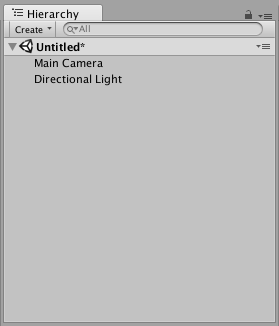
계층(Hierarchy) 창은 현재 씬에 포함된 모든 게임 오브젝트(이 가이드에서 “오브젝트”라고 함)의 리스트를 보여줍니다. 이들 중 일부는 3D 모델과 같이 에셋 파일의 직접적인 인스턴스이며, 나머지는 게임 대부분을 차지하는 커스텀 오브젝트인 프리팹의 인스턴스입니다. 씬에 오브젝트가 추가되거나 제거되면 계층 구조에서도 똑같이 해당 오브젝트가 표시되거나 사라집니다.
기본적으로 계층 구조 창의 오브젝트 리스트는 생성된 순서대로 배치됩니다. 순서를 변경하려면 오브젝트를 위아래로 드래그하거나 다음과 같이 “자식” 또는 “부모” 오브젝트로 할당하면 됩니다.
부모-자식
Unity는 부모-자식이라는 개념을 사용합니다. 오브젝트 그룹을 생성하면 최상단 오브젝트나 씬이 “부모 오브젝트”가 되고 아래에 있는 모든 오브젝트는 “자식 오브젝트” 또는 “자식”이 됩니다. 자식 오브젝트에서 다시 오브젝트를 생성하여 부모-자식 관계가 중첩되도록 할 수 있습니다. 이렇게 생성된 오브젝트는 최상단 부모 오브젝트의 “하위 항목”이라고 합니다.
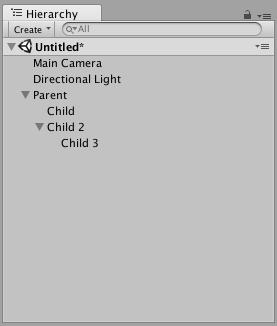
부모 오브젝트의 드롭다운 화살표(이름 왼쪽에 위치)를 클릭하면 자식 오브젝트를 표시하거나 숨길 수 있습니다. 드롭다운 화살표를 클릭하면서 Alt 키를 누르고 있으면 직계 자식 오브젝트 외에도 부모의 모든 하위 항목 오브젝트에 대한 표시 여부를 변경할 수 있습니다.
자식 오브젝트 만들기
한 오브젝트를 다른 오브젝트의 “자식”으로 만들려면 계층 구조에서 자식으로 만들려는 오브젝트를 부모 오브젝트에 끌어다 놓아야 합니다.
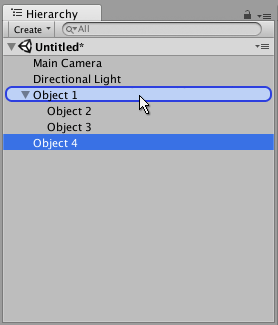
한 오브젝트를 다른 오브젝트 곁에 끌어다 놓아 “형제”(동일한 부모 오브젝트 아래에 있는 여러 자식 오브젝트)로 만들 수도 있습니다. 파란색의 수평선이 나타날 때까지 기존 오브젝트 위나 아래에 오브젝트를 끌어다 놓아 기존 오브젝트 곁에 나란히 배치합니다.
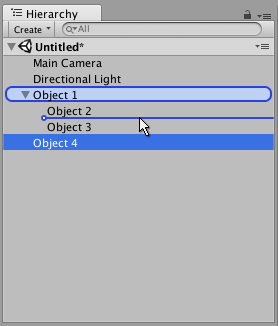
자식 오브젝트는 부모 오브젝트의 이동과 회전을 상속받습니다. 이에 대한 자세한 내용은 Transform 컴포넌트 문서를 참조하십시오.
알파벳순 정렬
계층 창의 오브젝트 순서는 알파벳순으로 정렬할 수 있습니다. Windows의 경우 메뉴 바에서 편집(Edit) > 환경 설정(Preferences)을 선택하고, OS X의 경우 Unity > 환경 설정(Preferences)을 선택하여 환경 설정(Preference) 창을 엽니다. 영숫자순 정렬 사용(Enable Alpha Numeric Sorting)을 선택합니다.
이 옵션을 선택하면 계층 창의 오른쪽 상단에 아이콘이 표시되며 트랜스폼(Transform) 정렬(기본값)과 또는 알파벳순(Alphabetic) 정렬 둘 사이를 전환할 수 있습니다.
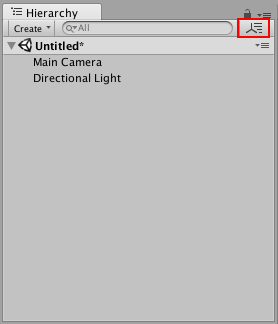
여러 씬 편집
계층 구조 창에서 동시에 하나 이상의 씬을 열 수 있습니다. 이에 대한 자세한 내용은 여러 씬 편집 페이지를 참조하십시오.